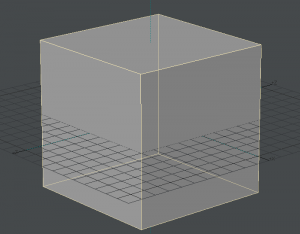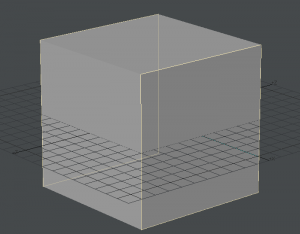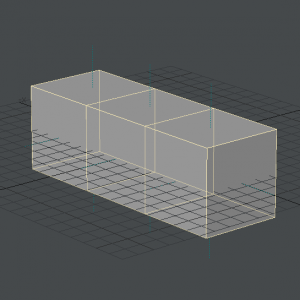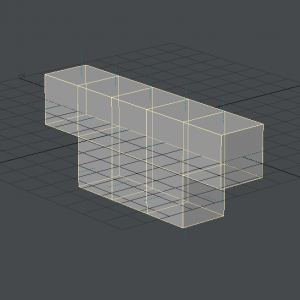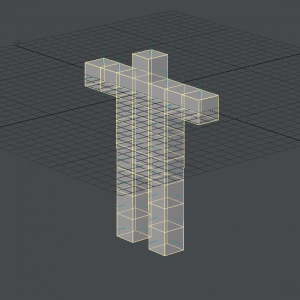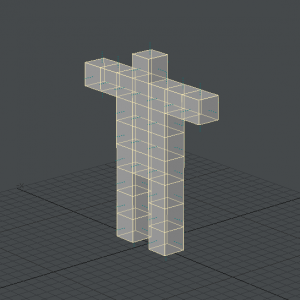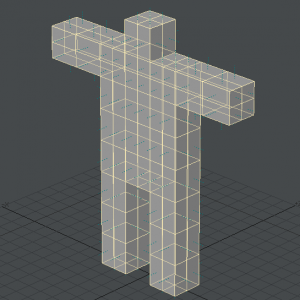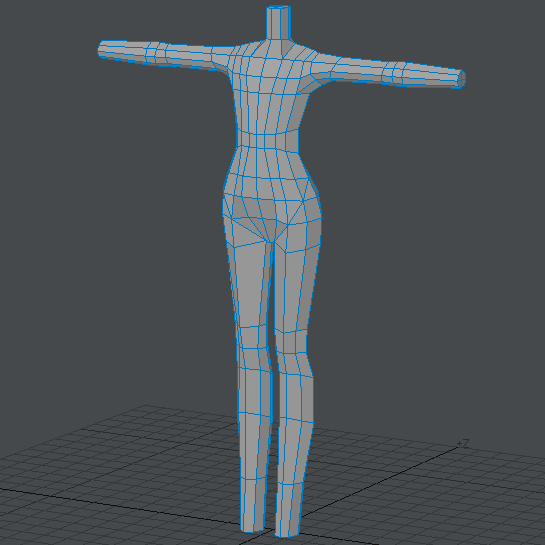最終更新:2016/09/06
そのうちいずれは作ってみたいとは思いつつ、メカ物のモデルとはまったく異なる技法や経験を必要とする人物モデル。可動部が比較的少なく、関節部分も何かの軸を規準に全体を単純に回せばいいメカとは違い、モデルを作ったらそれでおしまいではなく、ポーズをつけるために人間の骨格に相当するボーンを組み込んだり、皮膚や筋肉の伸縮も加えた関節の曲がり具合を決めるボーン・ウェイトを設定したりといった「リギング」と呼ばれる作業が必要になる。リグを組む作業はモデリングと同等かそれ以上の根気が要る。また、顔の表情を作ったりするモーフ・マップも今では普通の技術で、人物モデルではやることが山ほどあるのだけはわかっていて、なんとなく気が重く先延ばしにしていた。しかし、得意ではないからといって逃げてまわっていても経験は積めないし一向に上達しない。何より、大枚をはたいて買ったLightWaveの性能をまったく活かし切れていないことになる。
人物モデルはたくさんの人が作っていて、中にはネットで無償配布されているものさえあり、わざわざ自分で作る意義があるのかどうか考えてしまったりもする。一方で、プログラミング言語のソースコードをはじめとしてスクリプト言語やCSSなんかのコードと同じで、他人が作った完成品を詳細に解析した上でカスタマイズして自分用に作り直すというのは非常に難しい。最終的な目的は同じでも使用するソフトウェア、技術や方法は人それぞれだからだ。場合によっては機能や性能は劣るものの自分の知りうる範囲の技術で自作してしまったほうが早いこともよくある。
それに、自分ですべて最初から作ったモデルをひとつ持っておくと、どうやって作ったのかぼんやりとでも頭の中に残るので改善しようとする際にどこをいじればいいのか見つけやすい。カスタマイズのための余地を残しておけばベース・モデルを転用して途中から別のキャラに作り替えることもできる。完成度が高い代わりに手のつけようがないレディ・メイドよりも、出来が悪くともオーダー・メイドのカスタム・モデルのほうが愛着も湧くし、「もっと良くしたい」という動機にもなる。そして何より、自作のオリジナル・キャラクターであれば著作権絡みの問題は一切発生しない。
前置きが長くなったけど、これから人物モデリングを始めていく。リアル系の人物モデルは海外はともかく日本国内ではあまり需要がないし、私自身があまり作りたいと思わないので、二次元キャラクターをフィギュアにしたようなモデルを目指す。もちろん、作るからには女性キャラクター。難易度はむしろ女性キャラクターのほうが高いので、女性が作れれば標準的な体型の男性を作るのはそんなに難しくはない。ガチムチの筋肉質の男性となると話は別だけれども。
準備
さっそくモデリングに取りかかりたいところだけど、最初に準備。
LightWaveモデラーのパースペクティブ・ビューに表示されるプレビューは初期設定ではかなり強くパースがかかっている。そのままモデリングを始めてしまうと、後でモデルをレイアウトに移した時にまったくの別人になってしまったりするので、次の画像の「表示オプション」ウィンドウ(Dキー)を開き、パースが一番弱くなるように「パースペクティブ画角」のスライダーを一番左まで動かしておく。ガイドとケージは基本的には無効にしておく。どちらもサブパッチを適用した時の補助線を表示するものだけど、かえって邪魔になることが多い。いずれにせよ表示の問題だけでモデルには影響を与えないので、試しに表示させてみて自分に合っているようならば有効にしてもいい。
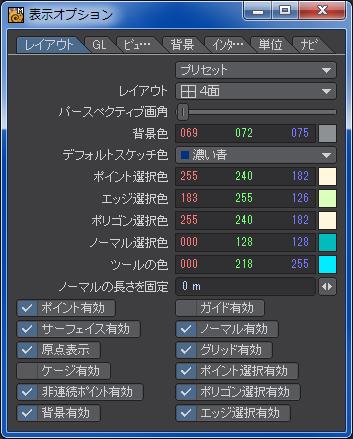
もうひとつ。次の画像の「一般オプション」ウィンドウ(Oキー)を開き、アンドゥの回数を最大の「128」に設定する。LightWaveのアンドゥは、Adobe Photoshopのヒストリー機能ほど強力ではないけど、可能な限り戻れるようにしておいたほうがいい。一部のツールはバッチ・コマンドのように複数のツールを何回かに分けて実行していることがあるので、1手順戻るのにアンドゥが数回必要なことがあり、あまり少ないと戻りたいところまで戻れなくなる可能性もある。
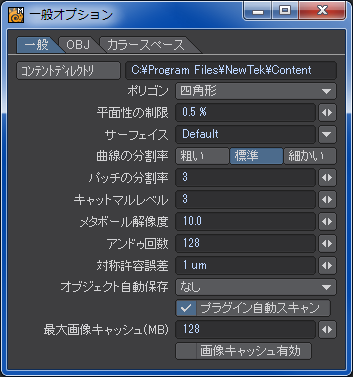
何はなくともボックスから
準備ができたら、何はともあれ、モデリングの第一歩はボックスから。人間の身長は大きくても2mくらいだけど、大きさは後でなんとでもなるので、作業のしやすさを優先して1辺が1mのボックスを作る。
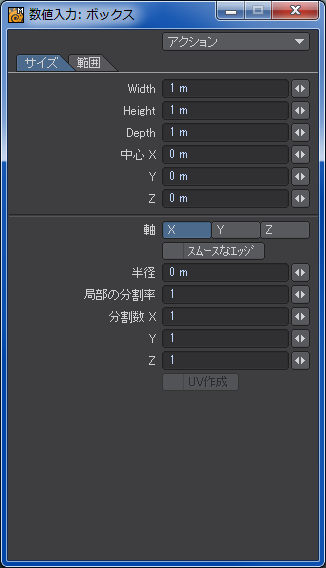
ただの立方体なので、プレビューの画像を示す必要があるかどうかさえ微妙だけど、すべては1個のボックスからスタートということで。
次に、モデラーの下にある「対称」ボタン(Shift+Y)を押す。以後、Y軸を中心にして左右対称にモデリングしていく。対称モードはY軸中心でしかできないので、必然的にX軸が左右、Y軸が上下、Z軸が前後になる。なお、対称モードはLightWaveのコンフィギュレーション・ファイルなどには保存されないので、PCを再起動などしてからモデリングの続きをする時は必ず対称モードになっているかどうか確認してから始める。
ポリゴン選択モードにし、ボックスの左右のポリゴンのどちらか一方を選択する。反対側のポリゴンも同時に選択されているのに気が付くと思うけど、これが対称モード。ポイントでもエッジでもポリゴンでもY軸を挟んで左右対称の位置にあれば常に両方選択されるし、選択を解除すれば同時に解除される。
こんなに早いうちから対称モードにしなくてもいいんじゃないかと言われそうだけど、何事も慣れが必要なので、一貫して対称モードで進めていく。
背中合わせの2つのポリゴンを選択した状態で、拡張プラス(Eキー)を使用する。見た目には何も変わっていないように見えるけど、くれぐれもポリゴンの選択を解除したり、Eキーを2回以上押したりしないこと。続けて「変形」メニューグループにある移動(Move)ツール(Tキー)を選択し、数値入力ウィンドウを開くためにNキーを押す。X軸方向に1m移動させる。正確に移動できるならマウスでドラッグしても構わない。
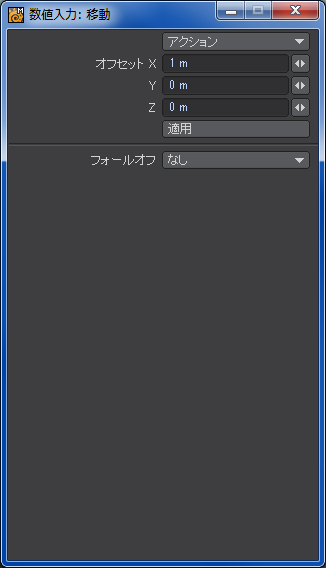
「適用」ボタンを押し、Enterキーで移動ツールの実行を確定する。次の画像のようになっているはず。片方のポリゴンしか動かしていないのに、反対側のポリゴンも同時に反対方向に動くので最初は少し戸惑うかもしれないけど、いずれ慣れていく。他の変形などのツールの適用範囲も選択したほうに限定されるので、鏡で映したように反対側にも同じ効果が現れる。
ちなみに、前回のおさらいでもあるけど、拡張プラスを使用したので、分割されたエッジに囲まれた面にはポリゴンはない。
左右の端にあるポリゴンを選択し、更に同じようにしてボックスを横に5つまで増やしたら、真ん中の3つのボックスの下面のポリゴンを選択して拡張プラスを押してから移動ツールでY軸に下方へ1m伸ばす。
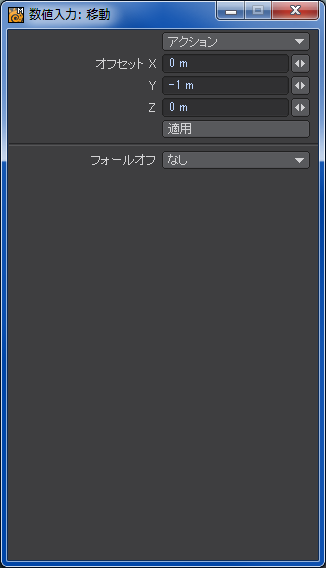
次の画像のような形になっているはず。5つのボックスが並んでいるところが肩から腕になる部分で、3つのボックスの部分が胴体になっていく。
拡張プラスと移動ツールを繰り返し、胸、胴、腰の順に作っていき、最後は脚を伸ばしていく。腕をもう一段伸ばし、脚になる部分を3回に分けて作り、次の画像のような形になるまで形成していく。なんとなく人のような形になってきた。
この程度なら最初からボックスツールで直方体を分割して作ってしまえばいいような気もするかもしれないけど、最初に何分割するかあらかじめ決めておかなければならないので、分割数を間違えると最初からやり直しになってしまったり、結局ポリゴンを追加したり減らしたりしなければならなくなる。イラストや漫画で人物を描く時の「アタリ」に相当するものなので、この段階からいきなり厳密にすると修正に無駄な労力を使う羽目になる。それから、このくらいなら頭を使わなくても手が勝手に動いて作っていけるようにならないと、モデリングを始めるのにいちいち気が重くなってしまう。
地面に立たせよう
ここまでできたら、とりあえずモデルを地面に立たせる。「地面」というのは、Y軸座標でゼロのことを言う。「変形」メニューグループにある「その他」から接地(Rest-On-Ground)ツール(F3キー)を使う。「Rest Axis」を「Y」に設定して「OK」を押す。
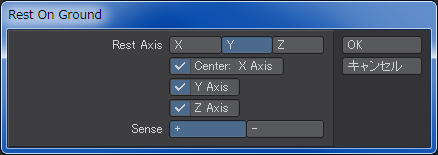
次の画像が地面に立った状態。別に地面に立たせなくてもモデリングそのものはできるけど、Y軸のゼロ座標を地面と決めておけば、モデルをレイアウトに移した時に上下に移動させなくて済むので、人物が地面から浮いてしまったり、逆に地面に埋まってしまったりすることを避けられる。また、実際の地面に相当するオブジェクトを作る時の高さの基準になる。
強力な分割ツール「バンドソープロ」
どの部分も四角形ではさすがにどうにもならないので、ポリゴンを分割する。例として、次の画像のように左足に相当する部分のポリゴンを縦に3つほど選択する。図解のために対称モードは一時解除しているけど、対称モードのまま作業を続けても問題ない。
「マルチ加工」メニューグループにあるバンドソープロ(BandSaw Pro)ツールを選択する。次の画像のような数値入力ウィンドウが表示されると同時にポリゴンの分割状態が表示される。デフォルトの設定のままモデラーのウィンドウにフォーカスを移し、Enterキーで確定する。ただし、対称モードにしていても、バンドソープロは選択したポリゴンに連続するポリゴン群しか分割してくれないので、脚については片脚ずつ2回に分けて分割する必要がある。
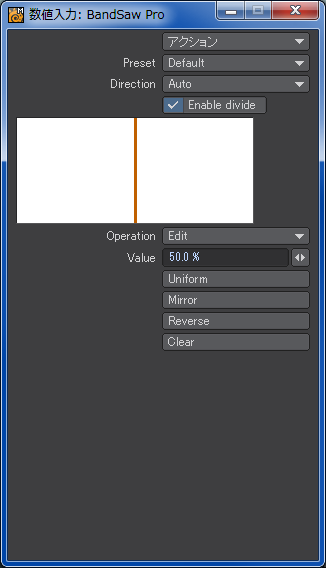
バンドソープロは、ループ選択のように連続したポリゴンを自動的に一周して分割してくれるツール。連続さえしていればポリゴンの大きさが不揃いでも均等に分割してくれるのでナイフツールよりも確実で、サブパッチ・モデリングの時に特に高い効果を見込める。分割方向は選択したポリゴンの連続性によって自動的に決定されるけど、思った方向に分割されない場合は、「Direction」を「Auto」から「Odd」か「Even」のどちらかに変えてみる。「Preset」で「Default」の他、「Custom 1」から「Custom 10」まで11通りの分割方法を保存しておけるけど、「Default」は特別な理由がない限りは2等分専用にしておくことをおすすめする。余談だけど、バンドソープロは最初読んだ時、「ソープロってなに?」と思ってしまった。ちゃんと「バンド・ソー・プロ」って中点で切っておいてくれれば良かったのに。
両脚や腕の他、首に相当する部分もすべてバンドソープロで次の画像のように分割する。前後の分割も忘れずにやっておく。前後については1回で済んでしまうはず。これで、首、腕、脚のどこの部分をとっても都合、八角形の状態になった。
少しずつ人間らしく
四角形の角に相当するポイントを選択し、少しずつ丸めていく。断面を正確に正八角形にする必要はまったくなく、なんとなく角が取れたんじゃないか程度でいい。腕と胸がつながっている部分や、首と肩がつながっている部分などは縦や横に一律に動かしてしまうと形が崩れてしまうので、立体的に無理がないかどうかよく考えながら形成していく。
次の画像のような出来の悪い木彫りの人形のような形になっていれば、ひとまず基礎はできた。
システマティックにできるのはここまでで、あとは、ただひたすらにポイントを選択しては移動して、を繰り返して人間らしい形に形成していく。腕や脚の太さや腰のくびれなどはポイントを一周分まとめて選択してストレッチツール(Hキー)などで大雑把に調整してからにすると若干省力化できる。対称モードにしているので、労力は概ね半分になる。
LW 5.6くらいの昔のLightWaveは対称モードがなく、右半身だけ作って鏡面複製で左半身を作ってつなぎ合わせるという方法を使っていた。よほどのセンスがない限り張り合わせてみたら歪んでいたということも日常茶飯事で、その後の修正が大変だった。
コツとしては、最初は前後左右、つまりX軸とZ軸方向に動かしてみて形を整えていき、どうもうまい曲線にならないようなら、上下、つまりY軸方向にも動かしてみてうまくいかないか試してみる。基本的にトライ・アンド・エラーの繰り返しで、アンドゥとリドゥを連発しながら思い描いた形にしていく。
途中経過
最終的に、次の画像のようなところまで形成した。肘、膝や脚の付け根の部分に関節用の分割を加えたけど、それを除いては一切分割せず首、腕、脚の各所の断面は八角形を維持している。人間は複雑な形をしているので、八角形ではうまい形にならなくて最初は難儀すると思うけど、安易にバンドソープロで分割しないこと。
経験上、ポリゴンを減らしてなんとかなったことはあっても、何の見込みもなくポリゴンを増やして解決したことはほとんどない。ポリゴンを増やすと制御しなければならないポイントが単純に増え、もっと苦しくなる。多少苦しくてもポリゴンを増やさずになんとかできないか試行錯誤することをおすすめしたい。極力少ないポリゴンで目的のモデルの作成を目指すことでモデリングのセンスも磨かれていく。
指摘されるまでもなく、今の段階だと女性にしてはあちこちボリュームが不足している。しかし今はこれでいい。LightWaveではボリューム・アップは比較的簡単にできるけど、一度ボリューム・アップしてしまうとボリューム・ダウンするほうが手間がかかるからだ。
また、当然ながら最終的には服を着せることを想定しているし、服は体のラインから複製して作るので、無用なボリューム・アップは服のモデリングの際に問題になることがある。頭や手とのバランスもとらないといけないので、この段階から後で修正が困難になるほど作り込まない方が良い。グラマラスな体型にしたいとしても、服を着ていてもわかるくらいのボディ・ラインまでにしておいたほうがいいだろう。
比率の問題
おそらく、手足や胴体の長さをどのくらいにすればいいのか迷うことだろう。そういう時は、右に紹介している『漫画バイブル ゼロシリーズ』などの漫画やイラストの教本がとても役に立つ。特にこのシリーズは単純明快で小難しくなく、全編漫画仕立てになっているので読みやすく理解しやすい。美術の教科書でもいいだろう。逆に、コラムに小さい文字でびっしり追加情報を書いてある指南書は記憶に残りにくいし、リファレンスとしても役に立ちにくい。
ポイントは大きく分けて3つ。
- 腕の長さは体側に下ろした時に股に届くくらい。
- 股の高さ(脚の長さ)は頭を含めた体の中心くらい。
- 膝から下の長さは正座した時にかかとがお尻に届くくらい。
このへんを守っていけば概ねバランスよく作れる。二次元キャラクターでは胴体が短く、脚が長かったりすることもあるけど、そういったアレンジはまた後でもできる。今は基本に忠実に作ったほうが結局は効率的にモデリングできる。非常に良くできたMMD用のモデルをよく観察してみると、大幅にデフォルメしているところはあっても、体のバランスは驚くほど基本に忠実なことがある。静止画ならともかく、動画でダンスをさせるとなると人体の基本をきちんと踏まえていないと不自然に見えてしまうのだろう。
関連記事
- LightWaveで二次元キャラ系人物モデリング奮闘記 ―体編―
- LightWaveで二次元キャラ系人物モデリング奮闘記 ―手編―
- LightWaveで二次元キャラ系人物モデリング奮闘記 ―顔編1―
- LightWaveで二次元キャラ系人物モデリング奮闘記 ―顔編2―
- LightWaveで二次元キャラ系人物モデリング奮闘記 ―髪の毛編―
- LightWaveで二次元キャラ系人物モデリング奮闘記 ―服装編1―
- LightWaveで二次元キャラ系人物モデリング奮闘記 ―服装編2―
- LightWaveで二次元キャラ系人物モデリング奮闘記 ―服装編3―
- LightWaveで二次元キャラ系人物モデリング奮闘記 ―ボーン編―
- LightWaveで二次元キャラ系人物モデリング奮闘記 ―ボーンウェイト編―
- LightWaveで二次元キャラ系人物モデリング奮闘記 ―UV編―
- LightWaveで二次元キャラ系人物モデリング奮闘記 ―下半身IK編―
- LightWaveで二次元キャラ系人物モデリング奮闘記 ―上半身IK編―
- LightWaveで二次元キャラ系人物モデリング奮闘記 ―ClothFX編―
- LightWaveで二次元キャラ系人物モデリング奮闘記 ―unReal Xtreme2編―
- LightWaveで二次元キャラ系人物モデリング奮闘記 ―肌の質感編―
- LightWaveで二次元キャラ系人物モデリング奮闘記 ―続・髪の毛 HairBlade編―
- LightWaveで二次元キャラ系人物モデリング奮闘記 ―瞳編―
- LightWaveで二次元キャラ系人物モデリング奮闘記 ―まつ毛編―
- LightWaveで二次元キャラ系人物モデリング奮闘記 ―GENOMA2編―
- LightWaveで二次元キャラ系人物モデリング奮闘記 ―手指FK編―
- LightWaveで二次元キャラ系人物モデリング奮闘記 ―プリーツスカート編―
- LightWaveで二次元キャラ系人物モデリング奮闘記 ―表情モーフ編―
- LightWaveで二次元キャラ系人物モデリング奮闘記 ―視線コントロール編―